如同其他电子邮箱服务一样,自 2012 年推出的 Outlook 是一项重要的在线邮件服务。作为 Microsoft 365 产品系列的一部分,Outlook 允许用户在一个地方管理所有电子邮箱账户和日历。这个个人信息管理工具不仅能有效地将邮件、日历和文件集中在一起,还涵盖了各种主题的最新资讯、商业新闻、分析报告和故事。因此,可以肯定地说,它是一个提供全方位体验的理想平台。Outlook 拥有众多版本,包括 2007、2010、2013 和 2016。如果您正在使用这些版本,您可能会在屏幕上看到弹出错误提示:Microsoft Exchange 管理员已阻止。 如果您已经遇到这个错误并且感到疑惑,本文将为您提供帮助。 本指南将探讨管理员阻止特定版本 Outlook 的原因,同时还会介绍一些解决方案,帮助您轻松解决 Microsoft Exchange 管理员阻止 Outlook 版本的问题。现在,让我们开始探讨如何应对这个令人困扰的弹出式警报。
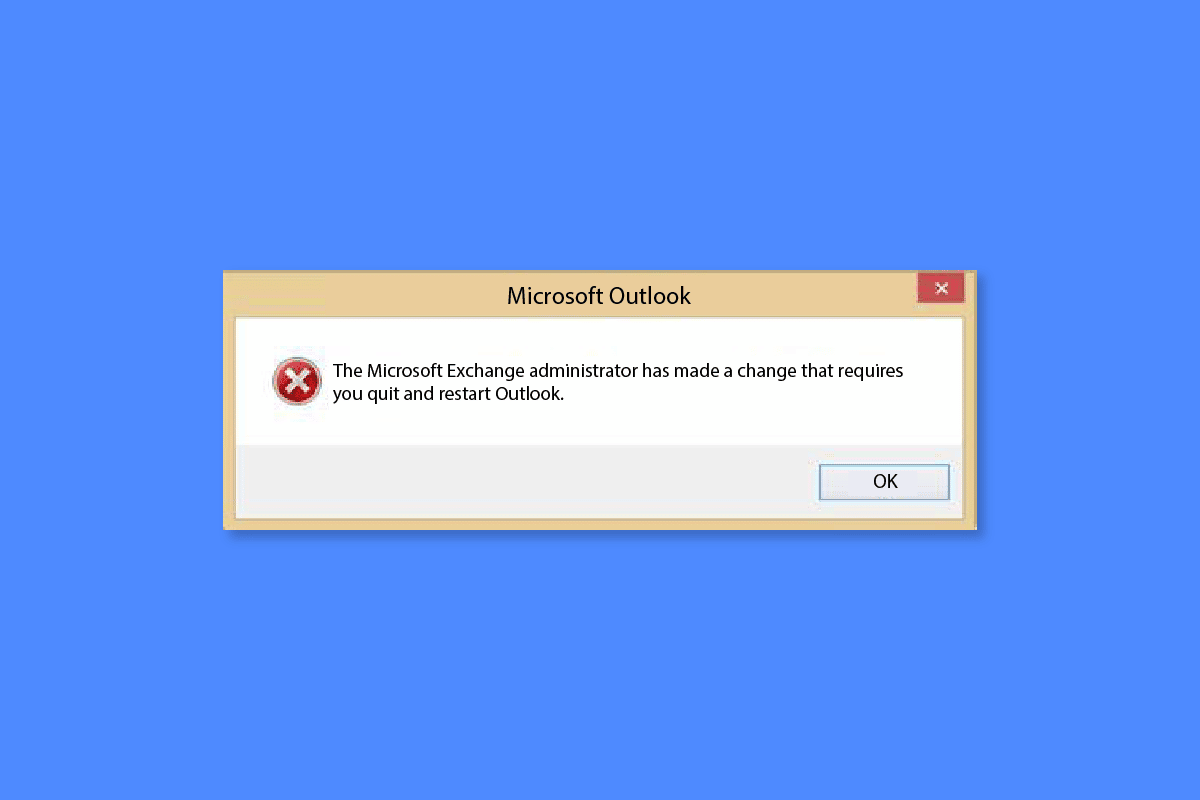
如何解决 Microsoft Exchange 管理员已阻止此版本 Outlook 的问题
请继续阅读,详细了解如何解决 Microsoft Exchange 管理员已阻止 Outlook 版本的问题。
“您的管理员已阻止此版本的 Outlook”错误意味着什么?
微软已经更改了 Outlook 应用程序连接到 Office 365 和 Microsoft 365 服务的最低版本要求。以下版本已不再受微软支持:
- Outlook 2007
- Outlook 2010
- 低于 15.0.4971.1000 的 Office 2013 版本
- 低于 16.0.4600.1000 的 Office 2016 版本
较旧的 Outlook 版本与最新的安全协议和现代身份验证协议不兼容,因此,您可能会遇到弹出错误提示,告知您的管理员已阻止您的 Outlook 版本。
支持连接到 Microsoft 365 和 Office 365 服务的 Office 版本列表
微软仅支持以下 Office 版本:
- Microsoft 365 商业应用(以前称为 Office 365 商业版)
- Microsoft 365 企业应用(以前称为 Office 365 专业增强版)
- Office LTSC 专业增强版 2021 和 Office LTSC 2021
- Office 专业增强版 2019 和 Office 2019
- Office 标准版 2016 和 Microsoft Office 2016
Microsoft Exchange 管理员阻止 Outlook 版本的原因
现在您已经了解,包括 Outlook 2007 和 Outlook 2010 在内的旧版本 Outlook 与某些服务更改不兼容。让我们来看看导致在您的屏幕上出现上述错误的一些原因:
- 为了增强 Microsoft 365 的安全性,对基本身份验证的支持将依赖于现代身份验证协议。这些协议更安全,并提供合规性和策略控制,有助于管理数据。因此,使用旧版本可能会遇到此错误。
- 另一个原因是 Microsoft 365 中新增了对 HTTP/2 的支持。 HTTP/2 的全双工协议通过请求多路复用和标头压缩来减少延迟,有助于确定请求的优先级并快速将数据传输给用户。因此,需要更新 Outlook 版本。
- 导致此错误出现的另一个主要原因是安全修复程序,这些修复程序对于保护您的设备免受漏洞侵害至关重要,而旧版本无法提供此类保护。
- 此外,应用程序的更新版本拥有更出色的功能,并减少了崩溃和错误提示,促使您安装更新。
- 最后,此问题也被认为是由没有默认公用文件夹数据库的 Exchange 2010 触发的。
解决 Microsoft Exchange 管理员已阻止错误的方法
Outlook 的兼容性问题可以通过使用具有最低构建版本的 Microsoft Office 来解决。 这将帮助您继续使用您的 Outlook 帐户。 除此之外,您还可以尝试使用默认的公用文件夹数据库。 要了解有关如何尝试这些修复的更多信息,请查看以下方法:
方法一:运行最新的 Office 版本
为了解决 Microsoft Exchange 管理员已阻止 Outlook 版本的问题,您可以选择的第一种方法是在您的系统上运行最新的 Office 版本。您可以从正在使用的旧版本升级到 Office 365 或更高版本的 Office,例如 Office 2019 或 Office 2021。为此,您需要下载 Microsoft 365。 要了解更多操作方法,请按照以下步骤进行:
1. 访问 Microsoft 帐户 控制面板并登录(如果尚未登录)。
注意:您可以使用与此版本的 Microsoft 365 关联的帐户进行登录。
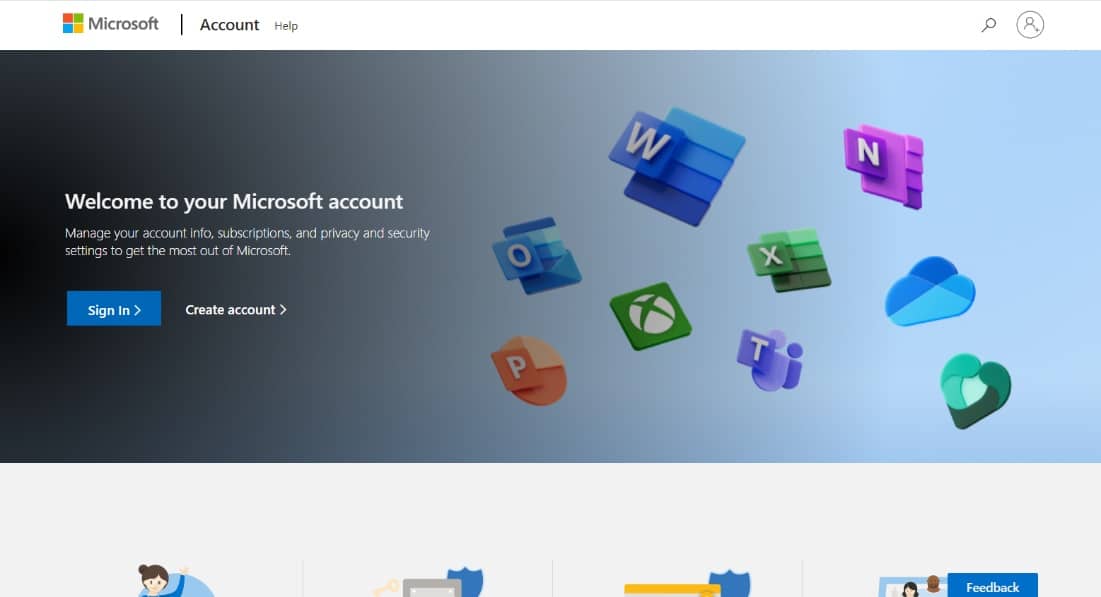
2. 现在,在页面顶部,点击“服务和订阅”。
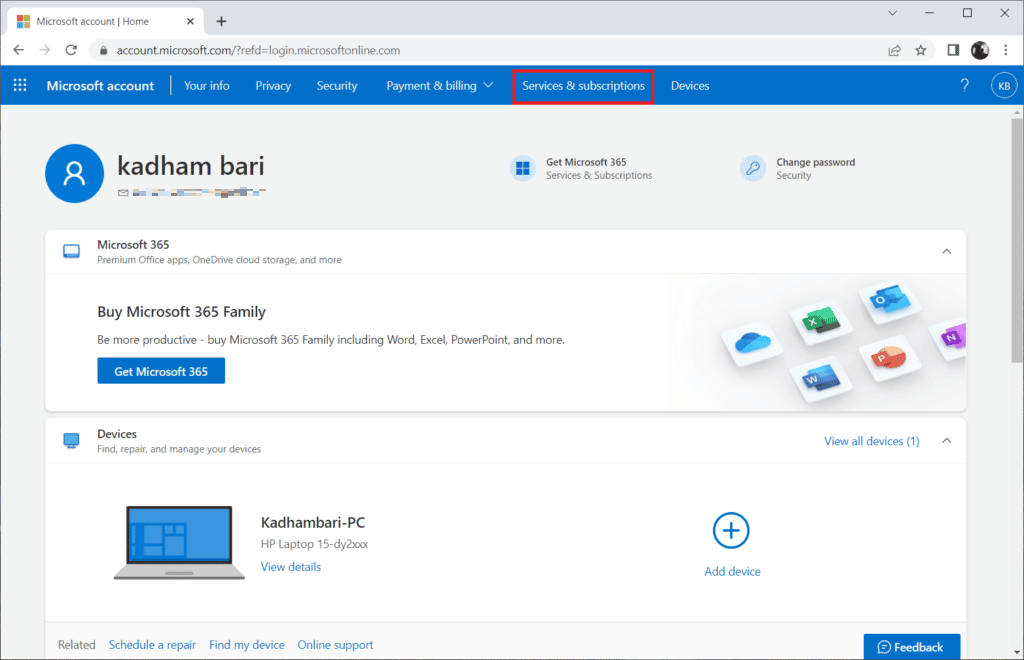
3. 在下一个页面上,找到您要安装的 Microsoft 365 产品(Office 2019),然后选择“安装”。
4. 在您的 Chrome 浏览器中,点击“设置”,在您的电脑上安装产品。
5. 安装完成后并激活产品后,您可以启动产品,并再次开始使用您的 Outlook 帐户。
如果您使用的是 Office 2007 或 2010 版本,而无法运行最新的 Office 版本,您可以考虑切换到 Office 2019。如果您已经运行 Office 2013,则可以切换到 15.0.4971.1000 版本(2017 年 10 月更新服务包 1)。 如果您使用的是 Office 2016,则可以安装版本 16.0.4600.1000(2017 年 11 月更新,KB4051890)。
方法二:在 Exchange 2010 中创建公用文件夹数据库
另一种可以帮助您解决 Microsoft Exchange 管理员已阻止错误的方法是在 Exchange 2010 中创建公用文件夹数据库。虽然 Exchange 2010 支持公用文件夹,但 Microsoft 将在下一个版本的 Exchange 中逐步淘汰并停止使用此功能。
1. 启动 Exchange 管理控制台窗口并展开其中的组织配置节点,以打开邮箱节点。
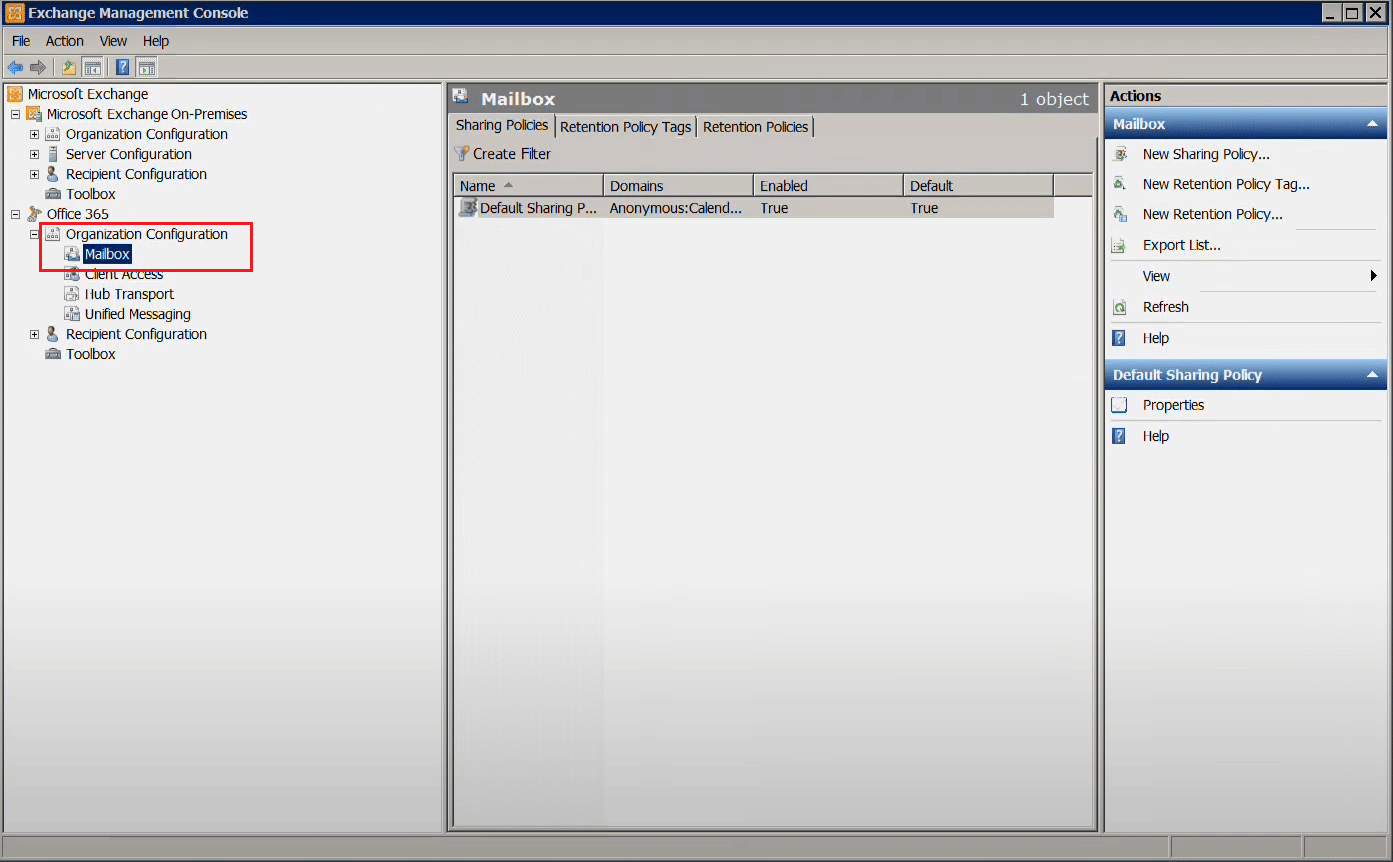
2. 现在,打开“数据库管理”选项卡并从操作窗格中选择“新建公用文件夹数据库”。
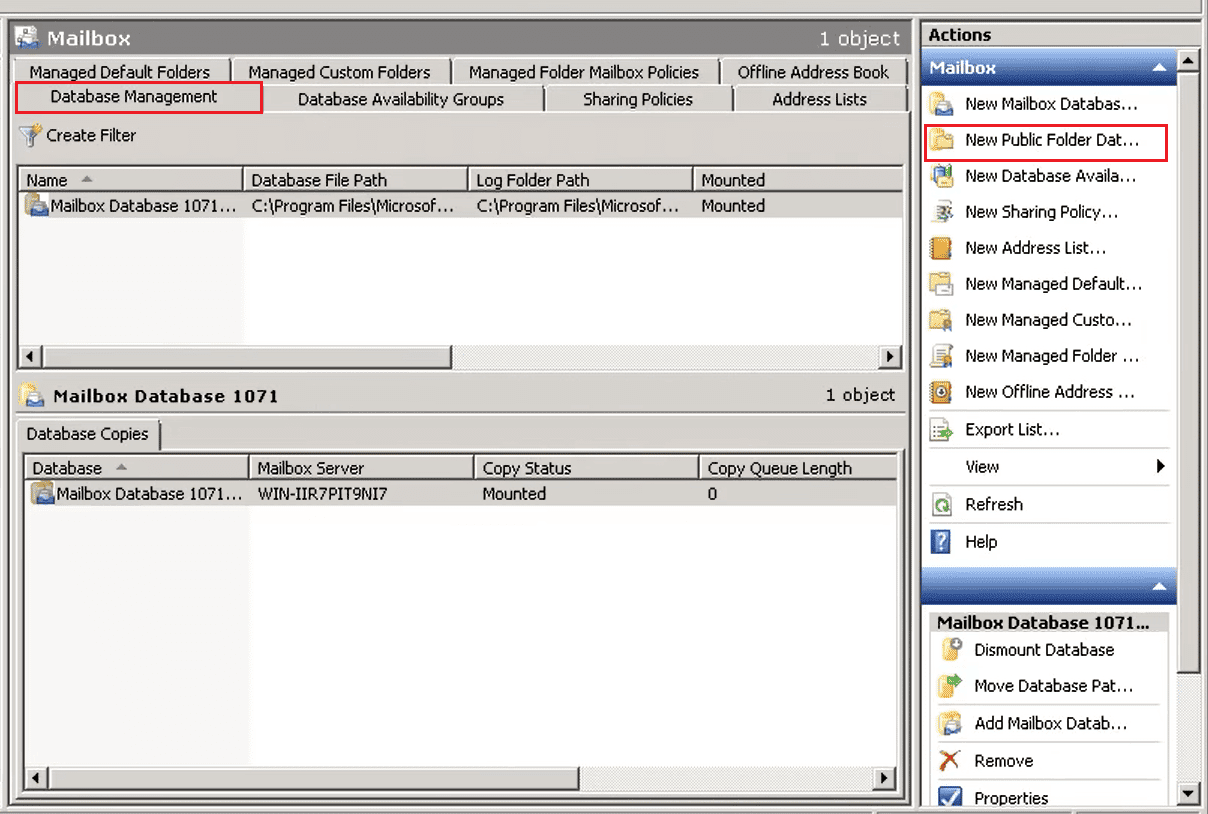
3. 在“公用文件夹数据库名称”下,输入数据库名称。
4. 现在,在“服务器名称”下选择“浏览”,然后选择将托管公用文件夹数据库的 Exchange 服务器。
5. 现在,点击“下一步”。
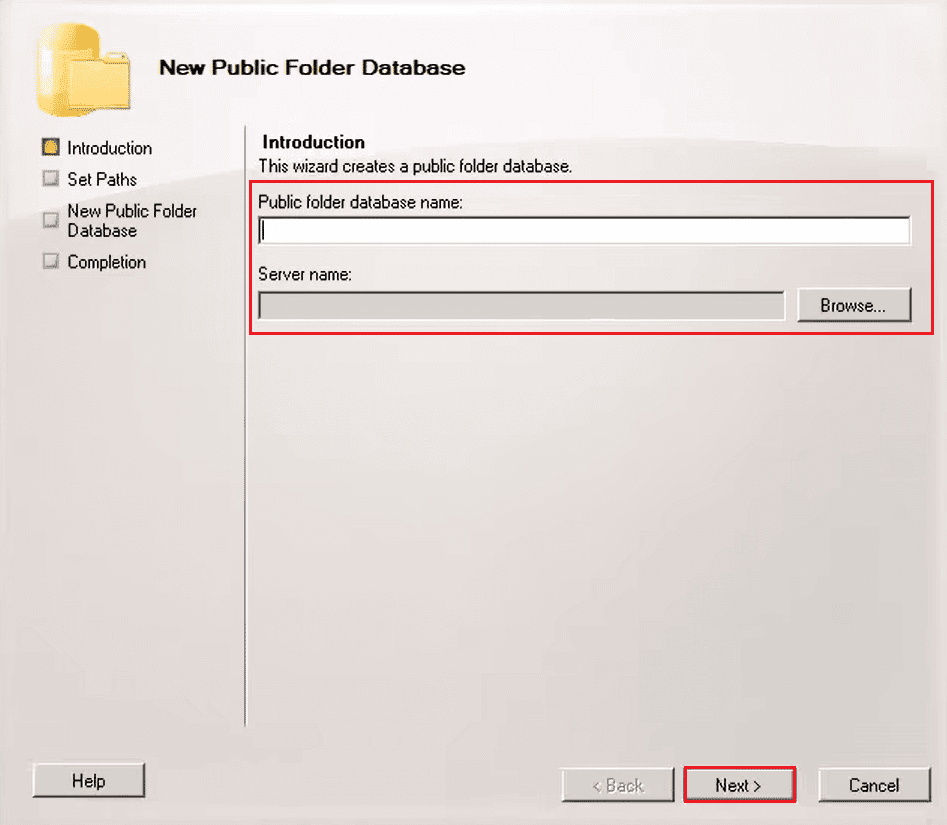
6. 现在,如果默认的数据库文件路径和日志文件夹路径都没有问题,请点击“下一步”。
7. 接下来,点击“新建”开始创建新的公用文件夹数据库。
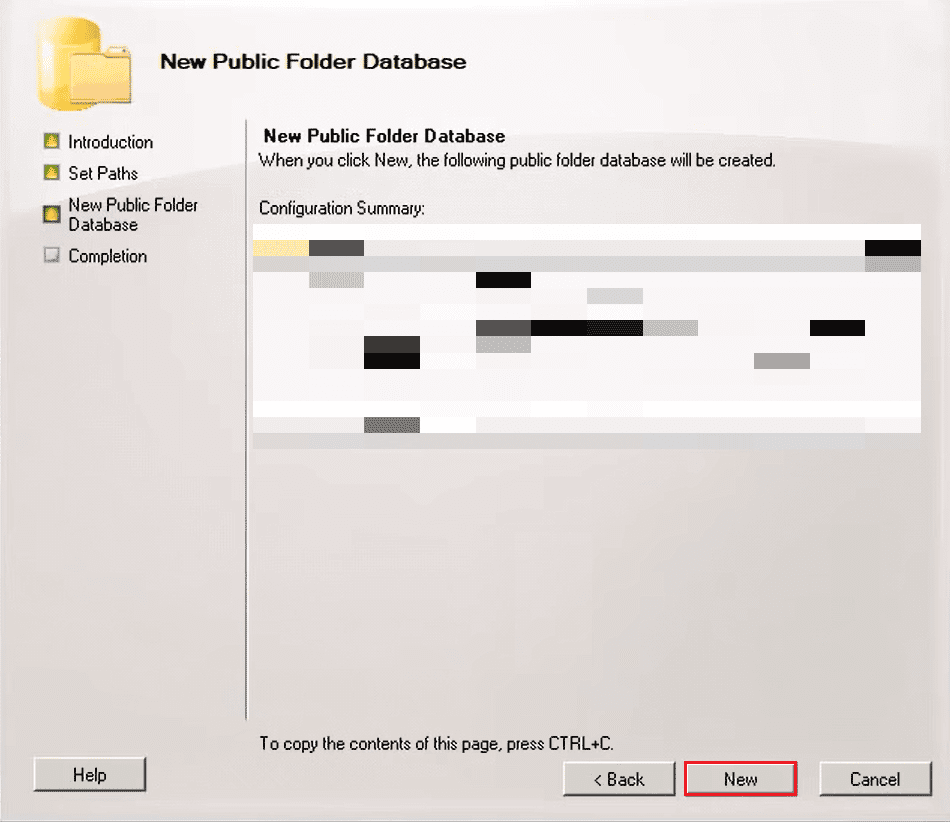
8. 最后,点击“完成”关闭向导。
现在,您的旧版本 Outlook 将能够连接到 Exchange 2010 邮箱。
常见问题 (FAQ)
Q1. 如何在我的电脑上轻松解锁被 Microsoft Exchange 管理员阻止的 Outlook 版本?
答:解决 Microsoft Exchange 阻止电脑上 Outlook 版本的最简单方法是升级到最新的 Office 版本。
Q2. 如何解锁我的 Microsoft 帐户管理员?
答:您可以通过首先以管理员身份登录 Microsoft 365 门户,然后在“设置”中取消选择“阻止此用户登录”选项来解锁您的 Microsoft 帐户管理员。
Q3. 为什么我的 Outlook 帐户被阻止了?
答:如果您的 Outlook 帐户被阻止,可能是由于异常登录活动。 这是为了保护用户免受任何欺诈或滥用。
Q4. 什么是 Microsoft Exchange 管理员?
答:Microsoft Exchange 管理员负责管理公司的邮件服务器并为用户提供技术支持。
Q5. 我的 Microsoft 帐户可以被阻止多长时间?
答:如果发现您的 Microsoft 帐户有任何异常活动,或者由于登录时多次尝试失败,您的帐户将被阻止。 此阻止会持续存在,直到管理员手动解锁为止。 通常建议将帐户锁定时间设置为 15 分钟。
***
我们希望本文档解决了您关于 Microsoft Exchange 管理员已阻止此版本的 Outlook 的问题,并解答了关于错误、错误背后的原因以及解锁并重新使用您的 Outlook 帐户的不同方式的问题。 如果您有更多疑问,请在下面的评论部分提出。